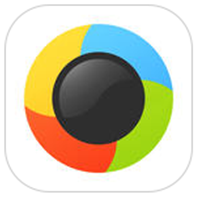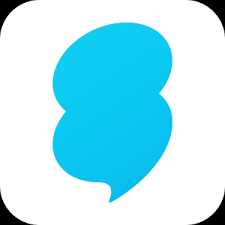| アプリ名 | 無料でブログや話題の芸能ニュース |
| 提供元 | CyberAgent Inc. |
| 価格 | 無料 |
| HR | http://official.ameba.jp/ |
| 評価 | ★★★✦ |
ブログを書くなら、アメーバブログといえるほどアメーバは人気があります。
検索結果の上位にはどの無料ブログが多いか?
1位 FC2ブログ … 70pt
2位 Ameba|アメーバブログ … 46pt
3位 livedoor|ライブドアブログ… 40pt
4位 Seesaa|シーサーブログ… 27pt
5位 Hatena|はてなブログ… 13pt
6位 So-netブログ … 11pt
7位 gooブログ … 6pt
8位 Yahoo!ブログ … 1pt
8位 exciteブログ … 1pt
8位 JUGEM … 1pt
FC2ブログの良いといえるところは、スパム対策がきっちり、高機能エディター初心者には縁がないかもしれませんがカスタマイズには便利です。無料ブログサービスの原点らしくさまざまな機能&サービスが提供されている事がトップなんでしょうか!
|
|
|
なぜアメーバが人気なのか調べてみました。
●アメブロ長所
アメブロはFCブログに次ぐ2位というのは、「アメーバブログ」は無料ブログとしてはちょっと遅れて始めたイメージがあるからが原因かもしれませんが、芸能人が多く利用しているのでお友達になれば、自分のブログもアクセス数が多くなるのは間違いありません。
アメーバブログなら、SNSへのシェアも誠にカンタなところも人気があると言えます。
動画投稿は簡単3ステップとラクラク投稿できます。
また10種類以上のフィルタと、可愛いスタンプ&デコで自在にカスタムしたオシャレな画像を簡単にブログに載せられます。
200種類以上多くの無料ブログスキン(テーマ)からお気に入りのデザインがあるので、自分らしいマイブログをカスタマイズできます。
●アメブロ欠点
「アメーバブログ」はカスタマイズ・ドメインの自由度に制限があるので、アフィリエイト広告で収益は厳しい。
そしてGoogleAdSense(アドセンス広告)が貼れないというのが大きな欠点といえます。
ブログサービスへの登録者数・コミュニティ機能・芸能人ブログなどでの集客力はブロガーにとっては外せない魅力ですが、ただ収益を目的としたブログを作ろうと思うなら、アメブロは選択肢からは外してよいかと思います。
★アメブロ登録・ログインページはこちら
http://kuchikomi.ameba.jp/ucs/logininput
登録無料サイト. アメーバブログ(アメブロ)は書かないけど 読むだけの方もログインはおすすめします.
アメーバID登録 · アメブロへお引越し
アメーバID: パスワード … ログインできない場合上記サイトから確認できます。
★アメブロ芸能人ブログ
・ベスト5
市川海老蔵
小林麻央
桃
アレクサンダー
小原正子
■アメーバピグ
アメーバピグ は、 株式会社サイバーエージェント の提供しているサービスでウェブブラウザーで楽しめるゲームの一種です
コミュニティサービス『アメーバピグ』
無料で自分そっくりなキャラ が作れる!
きせかえでオシャレをしたり、いろいろな場所におでかけができたり無料ゲーム でも遊べる点が人気です!
・遊び方
アメーバピグ でユーザー登録することで、遊べるようになります。ブログやプロフィールと繋がっていますが、ブログやプロフィールを書かなくても遊べます。
チャット機能
アメーバピグでは、同じ場所にいる人とお話しをすることができます。
●アメーバピグを始める
Amebaアプリ無料ダウンロード
iOSの場合↓ Androidの場合↓